ASUS BP9052 User Manual
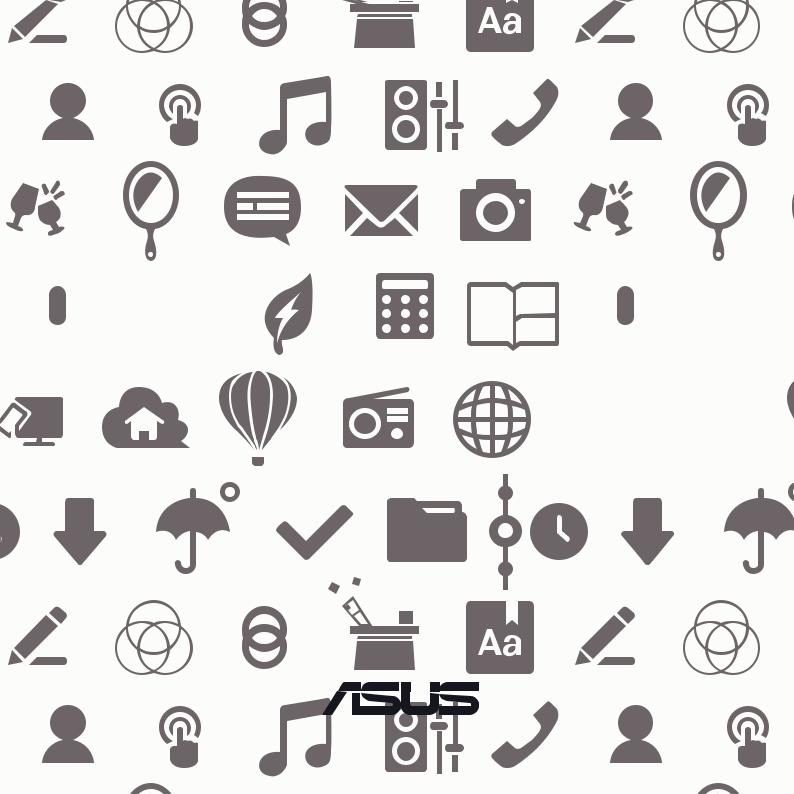
ASUSTablet

 MANUAL DO
MANUAL DO

USUÁRIO 

BP9052
Setembro 2014 Primeira edição
2
Sumário |
|
|
|
Convenções usadas neste manual............................................................................................... |
9 |
|
Cuidado e segurança.................................................................................................................. |
10 |
|
Diretrizes................................................................................................................................................................ |
10 |
|
Descarte correto................................................................................................................................................. |
11 |
1 |
Obtenha o seu Zen pronto! |
|
|
Peças e recursos.................................................................................................................................................. |
14 |
|
Instalando um cartão de memória............................................................................................................... |
15 |
|
Removendo o cartão de memória............................................................................................................... |
17 |
|
Carregando seu ASUS Tablet.......................................................................................................................... |
19 |
|
Ligando ou desligando seu ASUS Tablet................................................................................................... |
22 |
2 |
Não há lugar como a Casa |
|
|
Recursos Iniciais Zen.................................................................................................................. |
26 |
|
Tela inicial.............................................................................................................................................................. |
26 |
|
Gerenciando sua tela inicial............................................................................................................................ |
28 |
|
Configurações rápidas...................................................................................................................................... |
32 |
|
Configurações do teclado ASUS.................................................................................................................... |
36 |
|
Pesquisa de voz................................................................................................................................................... |
37 |
|
Tela de bloqueio.................................................................................................................................................. |
40 |
|
Conectando seu ASUS Tablet ao seu computador................................................................... |
41 |
|
Conectando com seu notebook.................................................................................................................... |
41 |
|
Conectando com sua área de trabalho do computador...................................................................... |
42 |
3 |
Organizar contatos |
|
|
Gerenciando contatos................................................................................................................ |
44 |
|
Adicionando contatos....................................................................................................................................... |
44 |
|
Importando contatos........................................................................................................................................ |
45 |
|
Exportando contatos......................................................................................................................................... |
46 |
3
4 |
Fique em contato com Omlet Chat |
|
|
Omlet Chat.................................................................................................................................. |
48 |
|
Registro no Omlet Chat.................................................................................................................................... |
48 |
|
Usando Omlet chat............................................................................................................................................ |
51 |
|
Enviando de mensagens multimídia........................................................................................................... |
52 |
5 |
Acesse seus emails |
|
|
E-mail.......................................................................................................................................... |
54 |
|
Configurando uma conta de e-mail............................................................................................................. |
54 |
|
Adicionando contas de email........................................................................................................................ |
55 |
|
Gmail........................................................................................................................................... |
56 |
|
Configurando uma conta Gmail.................................................................................................................... |
56 |
6 |
Capture momentos |
|
|
Iniciando o aplicativo da câmera.............................................................................................. |
60 |
|
Da tela de bloqueio........................................................................................................................................... |
60 |
|
Da tela inicial........................................................................................................................................................ |
60 |
|
Da tela Todos os aplicativos............................................................................................................................ |
60 |
|
Usando a tecla de volume............................................................................................................................... |
60 |
|
Utilizando a Câmera pela primeira vez..................................................................................... |
61 |
|
Tutorial.................................................................................................................................................................... |
61 |
|
Locais de imagem............................................................................................................................................... |
61 |
|
Tela inicial da câmera................................................................................................................. |
62 |
|
Configurações de imagem.............................................................................................................................. |
63 |
|
Configurações de vídeo................................................................................................................................... |
65 |
|
Recursos avançados de BIOS..................................................................................................... |
66 |
|
Retroceder no tempo........................................................................................................................................ |
66 |
|
HDR.......................................................................................................................................................................... |
67 |
|
Panorama.............................................................................................................................................................. |
67 |
|
Noturna.................................................................................................................................................................. |
68 |
4
|
Selfie ....................................................................................................................................................................... |
69 |
|
Remoção inteligente......................................................................................................................................... |
70 |
|
Todos os sorrisos................................................................................................................................................. |
70 |
|
Embelezamento.................................................................................................................................................. |
71 |
|
Animação GIF....................................................................................................................................................... |
71 |
|
Profundidade de campo.................................................................................................................................. |
72 |
|
Lapso de tempo.................................................................................................................................................. |
72 |
|
Party Link.................................................................................................................................... |
73 |
|
Compartilhamento de fotos........................................................................................................................... |
73 |
|
Recebendo fotos................................................................................................................................................. |
75 |
7 |
Galeria |
|
|
Usando o Galeria........................................................................................................................ |
78 |
|
Tela principal........................................................................................................................................................ |
78 |
|
Visualizando os arquivos de outros locais de origem........................................................................... |
79 |
|
Compartilhando arquivos da galeria........................................................................................................... |
80 |
|
Excluindo arquivos da galeria........................................................................................................................ |
80 |
|
Editando uma imagem..................................................................................................................................... |
81 |
|
Aumentando/diminuindo as imagens ou miniaturas........................................................................... |
81 |
8 |
Trabalho muito, jogo mais ainda |
|
|
Supernota................................................................................................................................... |
84 |
|
Criar um novo caderno de notas.................................................................................................................. |
86 |
|
Compartilhando um bloco de notas nas nuvens.................................................................................... |
86 |
|
Compartilhando uma nota nas nuvens...................................................................................................... |
86 |
|
Agenda........................................................................................................................................ |
87 |
|
Criando de um evento de seu ASUS Tablet............................................................................................... |
87 |
|
Adicionando uma conta ao calendário...................................................................................................... |
88 |
|
Criando de um evento da sua conta............................................................................................................ |
88 |
5
|
What’s Next (O que existe a seguir)........................................................................................... |
89 |
|
Do It Later (Fazer isto mais tarde)............................................................................................. |
90 |
|
Acessando ou criando tarefas a fazer.......................................................................................................... |
90 |
|
Meteorologia.............................................................................................................................. |
91 |
|
Tela inicial de clima............................................................................................................................................ |
92 |
|
Relógio........................................................................................................................................ |
93 |
|
Abrindo o relógio............................................................................................................................................... |
93 |
|
Fuso horário mundial........................................................................................................................................ |
94 |
|
Despertador......................................................................................................................................................... |
95 |
|
Cronômetro.......................................................................................................................................................... |
96 |
|
Temporizador....................................................................................................................................................... |
97 |
|
Gerenciador de Arquivos........................................................................................................... |
99 |
|
Acessando o armazenamento interno........................................................................................................ |
99 |
|
Acessando o dispositivo de armazenamento externo....................................................................... |
100 |
|
Acessando o armazenamento nas nuvens............................................................................................. |
101 |
9 |
A nternet |
|
|
Navegador................................................................................................................................ |
104 |
|
Iniciar o navegador da tela de bloqueio................................................................................................. |
104 |
|
Iniciando o navegador da tela de bloqueio........................................................................................... |
104 |
|
Compartilhando uma página...................................................................................................................... |
104 |
10 |
Diversão e entretenimento |
|
|
Usando o fone de ouvido......................................................................................................... |
106 |
|
Conectado a entrada de áudio................................................................................................................... |
106 |
|
Assistente de Áudio................................................................................................................. |
107 |
|
Usando o Assistente de Áudio.................................................................................................................... |
107 |
|
Jogar jogos............................................................................................................................... |
108 |
|
Usando o aplicativo de jogar jogos.......................................................................................................... |
108 |
6
|
Música....................................................................................................................................... |
109 |
|
Iniciando o recurso de música.................................................................................................................... |
109 |
|
Reprodução de músicas................................................................................................................................ |
109 |
|
Reproduzindo músicas do seu cartão SD............................................................................................... |
109 |
|
Reprodução de músicas na nuvem........................................................................................................... |
110 |
|
Gravador de som...................................................................................................................... |
111 |
|
Abrindo o gravador de som......................................................................................................................... |
111 |
|
Tela inicial do gravador de som.................................................................................................................. |
111 |
11 |
Mantenha o seu Zen |
|
|
Mantendo o seu dispositivo atualizado................................................................................. |
114 |
|
Atualizando seu sistema............................................................................................................................... |
114 |
|
Armazenamento....................................................................................................................... |
114 |
|
Backup e redefinir.................................................................................................................... |
115 |
|
Protegendo seu ASUS Tablet................................................................................................... |
116 |
|
Desbloqueando sua tela............................................................................................................................... |
116 |
12 |
Conecte seu Zen |
|
|
Wi-Fi........................................................................................................................................... |
126 |
|
Ativando wi-fi.................................................................................................................................................... |
126 |
|
Conectando uma rede wi-fi......................................................................................................................... |
126 |
|
Desativando wi-fi............................................................................................................................................. |
127 |
|
Bluetooth®.................................................................................................................................................................................................................................. |
127 |
|
Ativando Bluetooth®...................................................................................................................................... |
127 |
|
Emparelhando seu ASUS Tablet com um dispositivo Bluetooth®.................................................. |
128 |
|
Desemparelhando seu ASUS Tablet de um dispositivo Bluetooth®.............................................. |
128 |
|
PlayTo........................................................................................................................................ |
129 |
|
A Nuvem.................................................................................................................................... |
130 |
|
ASUS WebStorage........................................................................................................................................... |
130 |
7
13 |
Aplicativos essenciais |
|
|
Alternando aplicativos............................................................................................................ |
132 |
|
Bloqueando aplicativos........................................................................................................... |
132 |
|
Baixando aplicativos................................................................................................................ |
133 |
14 |
Há mais em seu Zen |
|
|
Economia de alimentação....................................................................................................... |
136 |
|
Configurando a economia de alimentação........................................................................................... |
136 |
|
Personalização de economia de alimentação....................................................................................... |
137 |
|
ASUS Splendid.......................................................................................................................... |
138 |
|
Apêndice |
|
|
Avisos........................................................................................................................................ |
140 |
8

Convenções usadas neste manual
Para destacar as principais informações neste manual, as mensagens são apresentadas como se segue:
IMPORTANTE! Esta mensagem contém informações vitais que devem ser seguidas para concluir uma tarefa.
NOTA: Esta mensagem contém informações adicionais e dicas que podem ajudar a completar tarefas.
CUIDADO! Esta mensagem contém informações importantes que devem ser seguidos para mantê-lo seguro durante a execução de determinadas tarefas e evitar danos aos dados do seu ASUS Tablet e seus componentes.
9

Cuidado e segurança
Diretrizes
Segurança rodoviária vem em primeiro lugar. É altamente recomendável não usar o dispositivo ao dirigir ou operar qualquer tipo de veículo.
Este dispositivo deve ser apenas usado em ambientes com temperaturas ambiente entre 0°C (32°F) e 35°C (95°F).
Desligue o dispositivo em áreas restritas onde o uso de dispositivos móveis está proibido. Respeite sempre as regras e regulamentos em áreas restritas, como por exemplo, em uma aeronave, sala de cinema, nos hospitais ou nas proximidades de equipamentos médicos, próximo a gás ou combustível, canteiros de obras, locais de explosão e outras áreas.
Use apenas cabos e adaptadores AC aprovados pela ASUS para uso com este dispositivo. Consulte o rótulo de classificação na base do seu dispositivo e assegure que seu adaptador de alimentação está em conformidade com esta classificação.
Não use cabos de alimentação danificados, acessórios e outros periféricos com seu dispositivo.
Mantenha o seu dispositivo seco. Não use ou exponha seu dispositivo a líquidos, chuva ou umidade.
Você pode passar o seu dispositivo através das máquinas de raios-x (como as utilizadas em correias transportadoras de segurança de aeroportos), mas não exponha o aparelho a detectores e varinhas magnéticas.
A tela do dispositivo é feita de vidro. Se o vidro for quebrado, pare de usar o dispositivo e não toque nas peças com o vidro quebrado. Envie imediatamente o dispositivo para reparo pela assistência técnica qualificada da ASUS.
Não escute níveis de volume elevados por longos períodos para evitar possíveis danos à audição.
Desconecte a alimentação antes de limpar seu dispositivo. Use somente uma esponja de celulose ou pano de camurça para limpar a tela do dispositivo.
Envie imediatamente o dispositivo para reparo pela assistência técnica qualificada da ASUS.
10

Descarte correto
Risco de Explosão se a Bateria for Substituída por um Tipo Incorreto. Descarte de Baterias Usadas de Acordo com as Instruções.
NÃO jogue o ASUS Tablet no lixo municipal. Este produto foi reprojetado para possibilitar a reutilização apropriada de peças e a reciclagem. O símbolo de uma lixeira assinalada com um X indica que o produto (equipamentos elétricos, eletrônicos e baterias com células que contém mercúrio) não devem ser colocados no lixo urbano. Verifique os regulamentos locais para o descarte de produtos eletrônicos.
NÃO jogar a bateria no lixo urbano. O símbolo de cesto de lixo com rodas cruzada indica que a bateria não deve ser colocada no lixo urbano.
NÃO jogue o ASUS Tablet no fogo. NÃO cause curto circuito nos contatos. NÃO desmonte o ASUS Tablet.
11

12

Capítulo 1

Obtenha o seu Zen pronto!
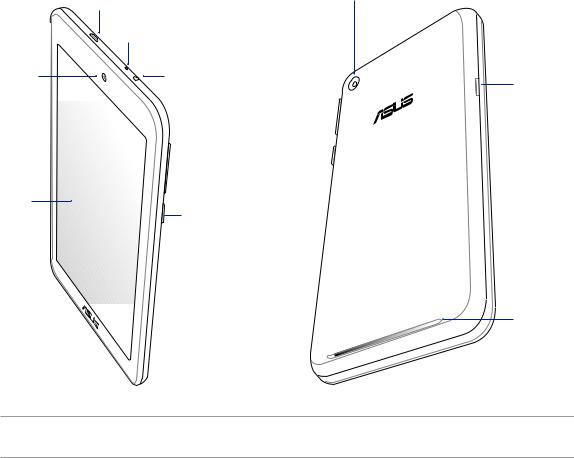
Peças e recursos
Pegue e ligue seu dispositivo em um instante.
|
Conector micro-USB |
Câmera traseira |
|
|
|
|
Microfone |
|
Câmera frontal |
Entrada do fone de ouvido |
|
 Teclas de volume
Teclas de volume
Tela sensível
ao toque Botão Alimentação/ Travar
Fenda do cartão de memória*
Alto-falantes de áudio
IMPORTANTE! Mantenha o dispositivo, em especial a tela sensível ao toque, secos o tempo todo. Água ou outros líquidos podem causar mau funcionamento da tela sensível ao toque.
14
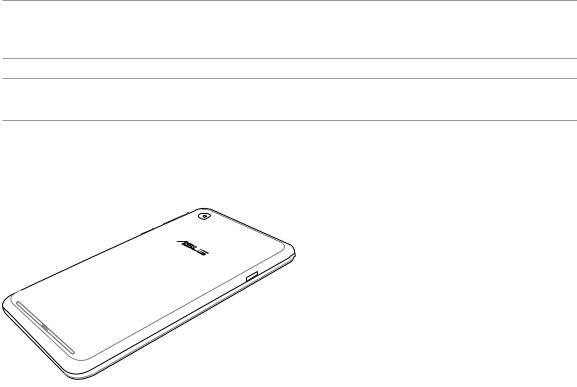
Instalando um cartão de memória
Seu ASUS Tablet suporta um cartão microSD™, microSDHC™ e cartão de memória microSDXC™ com até 64 GB de capacidade.
OBSERVAÇÃO: Alguns cartões de memória podem não ser compatíveis com o seu ASUS Tablet. Certifique-se de que você usa apenas cartões de memória compatíveis para evitar a perda de dados, danos ao seu dispositivo ou cartão de memória ou ambos.
CUIDADO! Tenha cuidado extra ao usar um cartão de memória. A ASUS não é responsável por nenhuma perda de dados ou danos incorridos ao seu cartão de memória.
Para instalar um cartão de memória:
1.Oriente seu dispositivo como exibido.
15

2.Alinhe um cartão de memória com seus contatos de metal voltados para cima e coloque-o na fenda do cartão de memória.
3.Empurre o cartão de memória completamente na fenda até que se encaixe completamente no ligar.
OBSERVAÇÃO: Após a instalação de um cartão de memória formatado, você pode acessar o conteúdo de
Gerenciador de Arquivos > Cartão MicroSD.
16

Removendo o cartão de memória
CUIDADO!
•Tomecuidado extra ao usar um cartãode memória. A ASUS nãoé responsável por nenhuma perda de dados ou danos incorridos ao seu cartão de memória.
•Retire o cartão dememória corretamente para removê-locom segurança dodispositivo. Para ejetar o cartão de memória, vá para a Página inicial > Todos os aplicativos > Configurações > Armazenamento > Desmontar armazenamento externo .
Para remover um cartão de memória:
1.Oriente seu dispositivo como exibido.
17

2.Pressione o cartão de memória para ejetar.
3.Retire o cartão de memória.
18
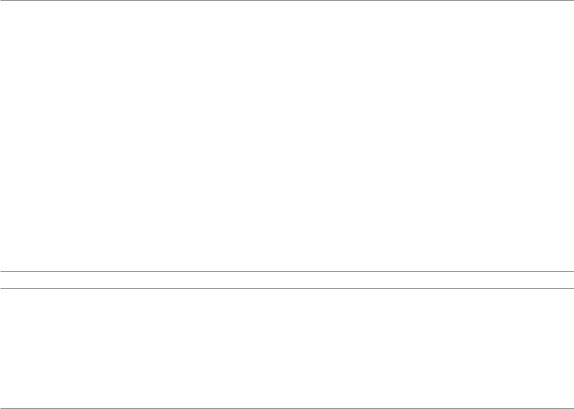
Carregando seu ASUS Tablet
O ASUS Tablet vem parcialmente carregado, mas é necessário carregá-lo completamente antes de usá-lo pela primeira vez. Leia os seguintes avisos e advertências importantes antes de carregar o seu dispositivo.
IMPORTANTE!
•Use apenas o adaptador de alimentaçãoe cabo micro-USBintegradospara carregar o seu ASUSTablet. Usarum adaptador e cabo de alimentação diferentes pode danificar seu dispositivo.
•Retire apelículaprotetora do adaptador de alimentação e cabo micro-USBantes de utilizá-lo como seu dispositivo.
•Certifique-se de conectar o adaptador de alimentação em uma tomada de parede compatível.Você pode conectar o adaptador de alimentação em qualquer tomada compatível de 100~240 V.
•A voltagem desaídado adaptador éDC5,2V, 1,35A.
•Ao usar seu ASUSTablet enquanto plugado em umatomada, atomadaaterrada deve estar perto daunidade e facilmente acessível.
•Para economizar consumo dealimentação, desligueoadaptador dealimentaçãoda tomada quando não estiver em uso.
•Não coloque objetos em cima doseuASUSTablet.
CUIDADO!
•Durante o carregamento, oASUSTablet pode ficarquente.Isso é normal,no entanto, seo seu dispositivose torna excepcionalmente quente, desligar o cabo micro-USB do seu dispositivo e envie o dispositivo, incluindo o cabo e adaptador de alimentação para um técnico qualificado da ASUS.
•Para evitarqualquer dano aoseuASUSTablet,adaptador CAou cabo micro-USB. Certifique-se de que o cabo micro-USB, adaptador CA e o dispositivo estão conectados corretamente antes do carregamento.
19

Para carregar seu ASUS Tablet:
1.Conecte o cabo micro USB ao adaptador de energia.
2.Conecte o adaptador de alimentação em uma tomada elétrica aterrada.
3.Plugue o conector micro USB em seu ASUS Tablet.
IMPORTANTE!
•Carregue o ASUSTabletpor oito (8)horas antes de usá-lo nomodo bateria pela primeira vez.
•O estado derecarga dabateria é indicado pelosseguintes ícones:
Baixo |
Não carregado Carregando |
Cheio |
20

4.Quando totalmente carregado, desconecte o cabo USB do seu ASUS Tablet primeiro antes de desligar o adaptador de alimentação da tomada.
OBSERVAÇÕES:
•Você pode usarodispositivo duranteocarregamento, maspode demorar mais para carregarcompletamente o dispositivo.
•Carregar poruma porta USB de um computador pode levar mais tempo para completar.
•Seo seu computador nãofornecealimentação suficiente para carregar através da porta USB, carregue oseu
ASUS Tablet usando o adaptador de alimentação conectado em uma tomada de parede.
21
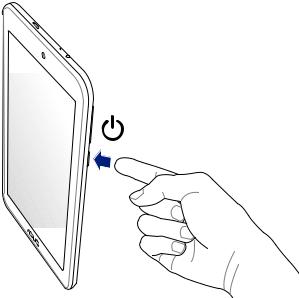
Ligando ou desligando seu ASUS Tablet
Ligando seu dispositivo
Para ligar seu dispositivo, pressione e mantenha pressionado o botão liga/desliga até seu dispositivo vibrar e ligar.
Desligando seu dispositivo
Para desligar seu dispositivo:
1.Se a tela estiver desligada, pressione o botão ligar/desligar para ligar o computador. Se a tela estiver bloqueada, desbloqueie a tela do dispositivo.
2.Pressione por alguns segundos o botão ligar/desligar e quando solicitado, toque em Desligar e em seguida toque em OK.
Modo de hibernação
Para colocar o dispositivo em modo de hibernação, pressione uma vez o botão ligar/desligar até que a tela se apague.
22

Primeiro uso
Ao liga seu ASUS Tablet pela primeira vez, o Assistente de Configuração o guiará através do processo de configuração. Siga as instruções apresentadas na tela para selecionar seu idioma, o métodos de entrada, a configuração da rede móvel e acesso wi-fi, sincronizar contas e configurar o serviço de localização.
Use a conta Google ou ASUS para configurar o dispositivo e se ainda não tiver uma conta Google ou ASUS, crie uma conta.
Conta Google
Usar uma conta Google permite-lhe utilizar todos os recursos do sistema operacional Android:
•Organizar e ver todas suas informações dequalquer lugar.
•Fazer backup automaticamente de todos os seusdados.
•Utilizar os serviços do Google da forma mais conveniente em qualquer lugar.
Conta ASUS
Ter uma conta ASUS permite que você desfrute das seguintes vantagens:
•Serviço de suporte personalizado ASUS e extensão de garantia para produtos registrados.
•5GBde espaço de armazenamento livre nas nuvens com um adicional de 11 GB durante o primeiro ano de registro.
•Receber as ultimas atulizaçõesde firmware e informações de novos dispositivos ASUS.
OBSERVAÇÃO: Você também pode usar o Assistente de Configuração para reconfigurar o seu dispositivo, a qualquer momento de acordo com sua comodidade. Da Tela inicial vá para Todos os aplicativos > Assistente de Configuração .
23
Dicas para conservação de alimentação da bateria
A carga da bateria é a vida útil do seu ASUS Tablet. Aqui estão algumas dicas para economia de alimentação da bateria que ajudam a preservar a bateria de seu ASUS Tablet.
–Quando não estiver em uso, pressione o botão ligar/desligar para colocar o aparelho em modo de hibernação.
–Ativar o Economia inteligente no aplicativo Economizador de Energia.
–Configurar o áudio para o modo de economia de alimentação.
–Diminuir o brilho do monitor.
–Manter o volume do alto-falante em um nível baixo.
–Desativar o recurso wi-fi.
–Desativar o recurso de bluetooth.
–Desativar o recurso Miracast.
–Desativar o GPS.
–Desativar o recurso de auto-rotação de tela.
–Desativar todos os recursos de sincronização automática no seu dispositivo.
24

Capítulo 2

Não há lugar como a Casa

Recursos Iniciais Zen
Tela inicial
Receba lembretes de eventos importantes, atualizações de aplicativo e do sistema, as previsões meteorológicas e mensagens de texto de pessoas que são realmente importantes para você, direto da sua tela inicial.
Deslize para baixo nesta área para exibir Notificações do sistema
Deslize para baixo nesta área para exibir Configurações rápidas
 Toque para exibir configurações de Hora
Toque para exibir configurações de Hora
 Toque para atualizar configurações Meteorologia
Toque para atualizar configurações Meteorologia
 Toque para abrir a página de Pesquisa por voz
Toque para abrir a página de Pesquisa por voz
Toque para abrir a página de Pesquisa Google
 Toque para abrir um aplicativo
Toque para abrir um aplicativo
Toque para abrir a tela Todos os aplicativos
Toque para abrir um aplicativo
Deslize a tela inicial à esquerda ou à direita para exibir a tela inicial estendida
26

Entendendo os ícones
Estes ícones são mostrados na barra de status e fornecem orientação sobre o status atual do seu ASUS Tablet.
Este ícone mostra a força do sinal de sua conexão wi-fi.
Este ícone mostra o status da bateria do seu ASUS Tablet.
Este ícone mostra que um cartão microSD está inserido em seu ASUS Tablet.
Este ícone indica que você tirou instantâneos do seu ASUS Tablet.
Este ícone indica que o seu ASUS Tablet está no modo avião.
Este ícone indica qual ponto de acesso wi-fi do seu ASUS Tablet está ativado.
Este ícone indica que o modo Economia inteligente está ativado.
Este ícone indica que o modo Silencioso está ativado.
Este ícone indica o status de download de um aplicativo ou arquivo.
Este ícone indica aplicativos baixados e atualizações.
27

Gerenciando sua tela inicial
Carimbe a sua própria personalidade em sua tela inicial. Selecione um design atraente como seu papel de parede, adicione atalhos para acesso rápido aos seus aplicativos favoritos, bem como widgets para uma revisão rápida de informações importantes. Você também pode adicionar mais páginas para que possa adicionar e acessar rapidamente ou rever mais aplicativos ou widgets na tela inicial.
•Para adicionar itensà tela inicial, toquee segure uma área vazia na sua tela inicial e selecione qualquer uma dessas categorias: Aplicativos, Widgets, Planos de fundo e Editar página.
•Para acessar as páginasda suatela inicial, passe para aesquerda oua direita.
28

Atalhos de aplicativo
Adicionar atalhos para acessar rapidamente os aplicativos frequentemente utilizados da sua tela Inicial. Para adicionar um atalho de aplicativo:
1.Toque e segure um espaço vazio na sua tela inicial, selecione Aplicativos.
2.Em Todos os aplicativos, toque e segure um aplicativo e em seguida arraste-o para uma área vazia na sua tela inicial.
Para remover um atalho de aplicativo:
Em sua tela inicial, toque e segure um aplicativo, em seguida, arraste-o para X Remover no topo da sua tela.
Widgets
Adicione widgets para uma revisão rápida do seu calendário, mapas, status da bateria, e muito mais. Adicionar um widget:
1.Toque e segure um espaço vazio na sua tela inicial, selecione Widgets.
2.Em Widgets, toque e segure um widget, em seguida, arraste-o para uma área vazia na sua tela Inicial.
Para remover um atalho de aplicativo:
Em sua tela Inicial, toque e segure um widget e em seguida arraste-o para X Remover no topo da sua tela.
OBSERVAÇÃO: Você também pode tocar em 

 na sua tela inicial para exibir Todos os aplicativos e Widgets.
na sua tela inicial para exibir Todos os aplicativos e Widgets.
29

Papéis de parede
Deixe seus aplicativos, ícones e outros elementos Zen ficarem e forma atraente em seu papel de parede. Você pode adicionar uma matiz de fundo translúcido ao seu papel de parede para legibilidade e clareza. Você também pode selecionar um papel de parede animado para fazer sua tela viva.
Toque para aplicar uma matiz de fundo
 Toque para selecionar uma matiz de fundo
Toque para selecionar uma matiz de fundo
 Mova o controle deslizante para ajustar a transparência do papel de parede
Mova o controle deslizante para ajustar a transparência do papel de parede
 Toque para selecionar um papel de parede
Toque para selecionar um papel de parede
 Toque para aplicar as configurações do papel de parede
Toque para aplicar as configurações do papel de parede
30
